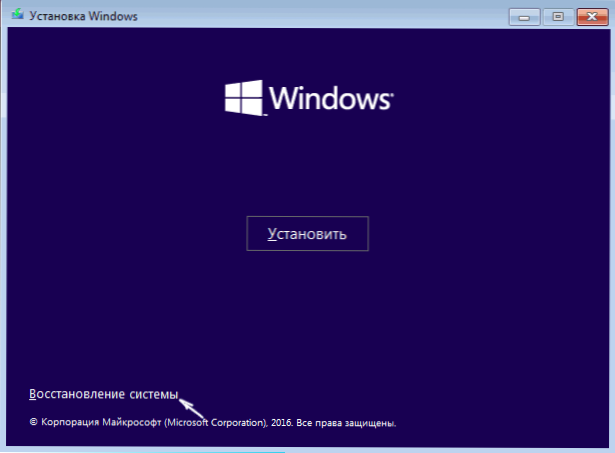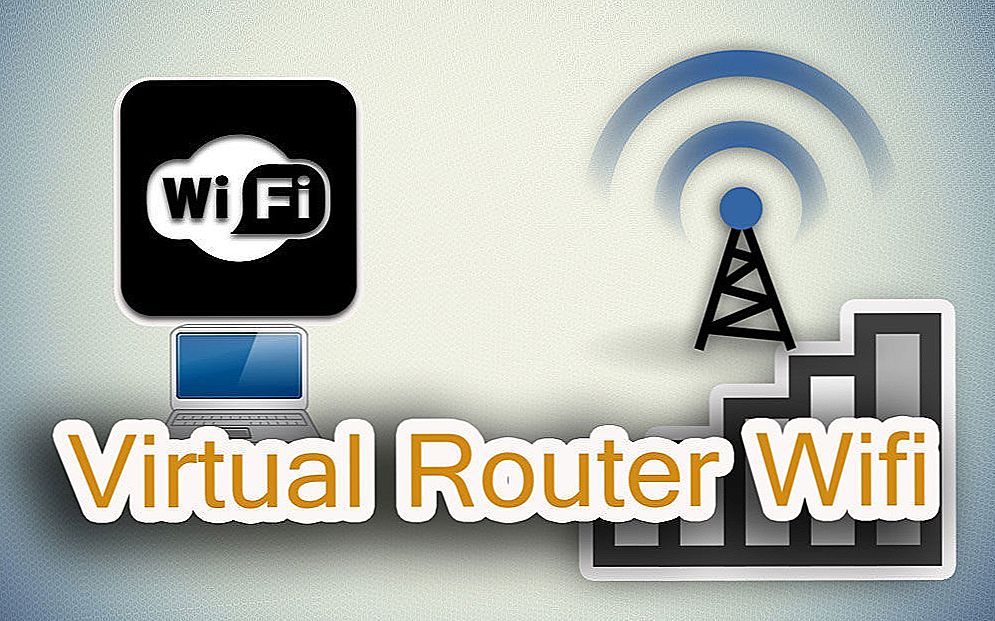Дві помилки на чорному екрані в разі, коли Windows 10 не починається - "Boot failure. Reboot and Select Proper Boot device or Insert Boot Media in selected Boot device" і "An operating system was not found. Try disconnecting any drives that don ' t contain an operating system. Press Ctrl + Alt + Del to restart "як правило, мають одні і ті ж причини, а також способи виправлення, про яких і піде мова в інструкції.
Дві помилки на чорному екрані в разі, коли Windows 10 не починається - "Boot failure. Reboot and Select Proper Boot device or Insert Boot Media in selected Boot device" і "An operating system was not found. Try disconnecting any drives that don ' t contain an operating system. Press Ctrl + Alt + Del to restart "як правило, мають одні і ті ж причини, а також способи виправлення, про яких і піде мова в інструкції.
У Windows 10 може з'явитися як одна, так і інша помилка (наприклад, якщо видалити файл bootmgr на системах з Legacy завантаженням, з'являється An operating system was not found, а якщо видалити весь розділ з завантажувачем - помилка Boot failure, select proper boot device ). Також може бути корисною: Windows 10 не починається - всі можливі причини і способи вирішення.
Перш ніж приступати до виправлення помилок способами, описаними нижче, спробуйте виконати те, що написано в тексті повідомлення про помилку, а потім перезавантажити комп'ютер (натиснути Ctrl + Alt + Del), а саме:
- Відключити від комп'ютера всі накопичувачі, що не містять операційної системи. Маються на увазі всі флешки, карти пам'яті, компакт-диски. Сюди можна додати 3G-модеми та підключення по USB телефони, вони теж можуть впливати на запуск системи.
- Переконатися, що завантаження відбувається з першого жорсткого диска або з файлу Windows Boot Manager для UEFI-систем. Для цього треба зайти в БІОС і в параметрах завантаження (Boot) подивіться порядок пристроїв завантаження. Ще простіше буде скористатися Boot Menu і, якщо при його використанні запуск Windows 10 пройшов нормально, зайти в БІОС і змінити настройки відповідним чином.
Якщо такі прості рішення не допомогли, значить причини, що викликали появу помилок Boot failure і An operating system was not found більш серйозні, ніж просто не те пристрій завантаження, будемо пробувати більш складні варіанти виправлення помилки.
Виправлення завантажувача Windows 10
Як вже було написано вище, штучно викликати появу описуваних помилок легко, якщо вручну попсувати вміст прихованого розділу "зарезервовано системою" або "EFI" з завантажувачем Windows 10. У природних умовах найчастіше теж відбувається подібне. А тому, перше, що слід спробувати, якщо Windows 10 пише "Boot failure. Select proper Boot device or Insert Boot Media in selected Boot device" або "Try disconnecting any drives that do not contain an operating system. Press Ctrl + Alt + Del to restart "- відновити завантажувач операційної системи.

Зробити це просто, єдине, що вам буде потрібно - диск відновлення або завантажувальна флешка (диск) з Windows 10 в тій же розрядності, що встановлена на вашому комп'ютері. При цьому, зробити такий диск або флешку ви можете на будь-якому іншому комп'ютері, можна використовувати інструкції: Завантажувальна флешка Windows 10, Диск відновлення Windows 10.
Що потрібно зробити після цього:
- Завантажити комп'ютер з диска або флешки.
- Якщо це інсталяційний образ Windows 10, то зайти в середу відновлення - на екрані після вибору мови зліва внизу вибрати "Відновлення системи".Детальніше: Диск відновлення Windows 10.
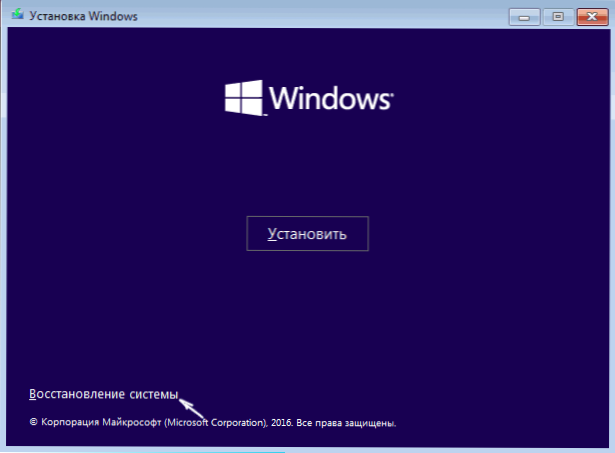
- Виберіть "Пошук і усунення несправностей" - "Додаткові параметри" - "Відновлення при завантаженні". Також виберіть цільову операційну систему - Windows 10.

Засоби відновлення автоматично спробують знайти проблеми з завантажувачем і відновити його. У моїх перевірках, автоматичне виправлення запуску Windows 10 працює просто відмінно і для багатьох ситуацій (включаючи форматування розділу з завантажувачем) будь-які ручні дії не будуть потрібні.
Якщо ж це не спрацює, а після перезавантаження ви знову зіткнетеся з тим же текстом помилки на чорному екрані (при цьому ви впевнені, що завантаження відбувається з потрібного пристрою), спробуйте відновити завантажувач вручну: Відновлення завантажувача Windows 10.
Можливий так само варіант проблем з завантажувачем після відключення одного з жорстких дисків від комп'ютера - в тих випадках, коли завантажувач знаходився на цьому диску, а операційна система - на іншому. В цьому випадку можливий варіант рішення:
- В "початку" диска з системою (тобто до системного розділу) виділити невеликий розділ: FAT32 для UEFI завантаження або NTFS для завантаження Legacy. Зробити це можна, наприклад, за допомогою безкоштовного завантажувального образу MiniTool Bootable Partition Manager.
- Відновити завантажувач на цьому розділі вручну за допомогою bcdboot.exe (інструкція для ручного відновлення завантажувача давалася трохи вище).
Помилка завантаження Windows 10 через проблеми з жорстким диском або SSD

Якщо ніякі дії по відновленню завантажувача не допомагають виправити помилки Boot failure і An operating system was not found в Windows 10, можна припустити проблеми з жорстким диском (в тому числі апаратні) або втрачені розділи.
Якщо є підстави вважати, що сталося щось з перерахованого (такими підставами можуть бути: перебої в харчуванні, дивні звуки HDD, що з'являється і зникає жорсткий диск), можна спробувати наступне:
- Перепідключити жорсткий диск або SSD: відключити шлейфи SATA і харчування від материнської плати, диска, підключити заново. Можна також спробувати інші роз'єми.
- Завантажившись в середовищі відновлення, за допомогою командного рядка, перевірити жорсткий диск на помилки.
- Спробувати скидання Windows 10 з зовнішнього накопичувача (тобто з завантажувального диска або флешки в режимі відновлення). Див. Як скинути Windows 10.
- Спробувати чисту установку Windows 10 з форматуванням жорсткого диска.
Сподіваюся, вам зможуть допомогти вже перші пункти інструкції - відключення зайвих накопичувачів або відновлення завантажувача. А ось якщо немає - найчастіше доводиться вдаватися саме до переустановлення операційної системи.